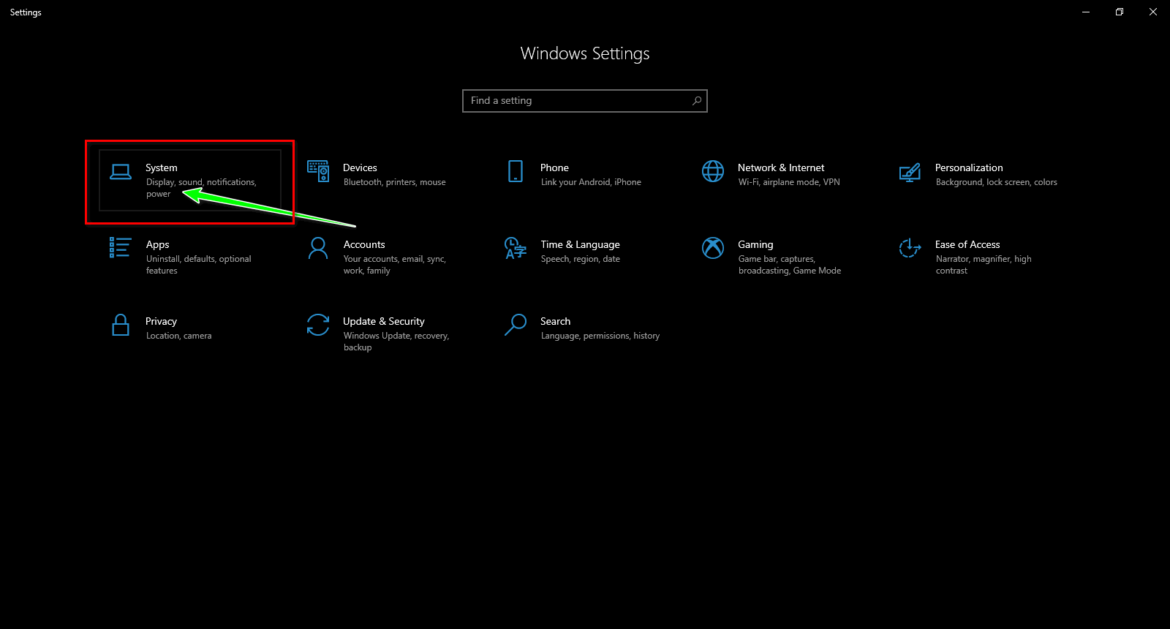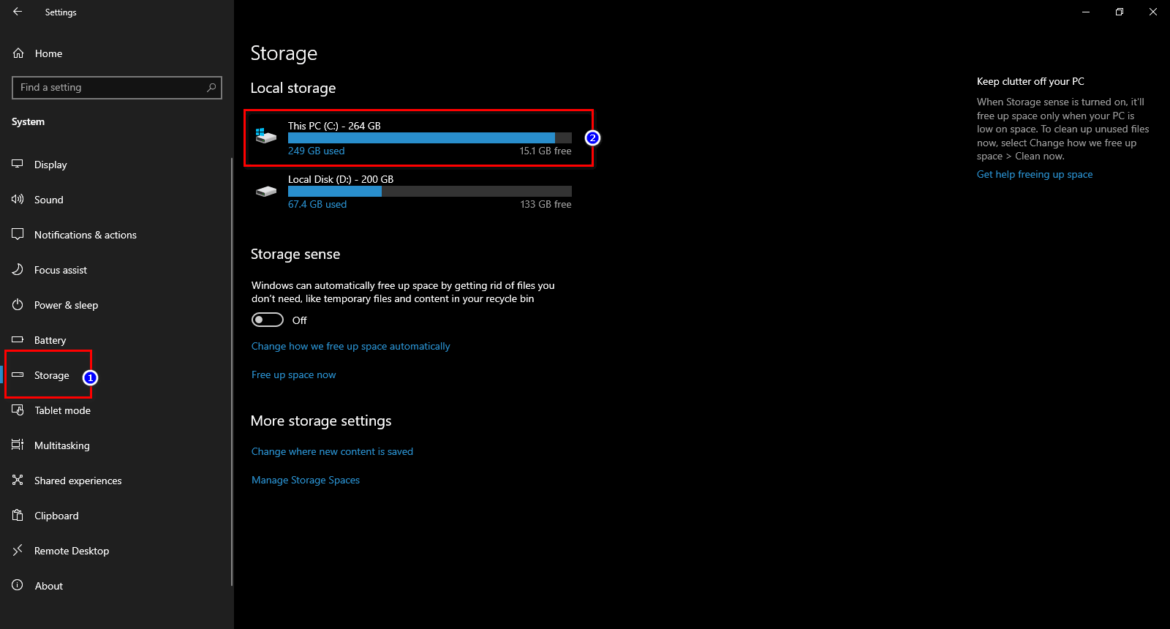اذا كان جهاز الكمبيوتر لا يعمل بالسرعة المطلوبة؟ فلا تقلق ، ففي هذه الحالة ، أفضل حل هو حذف ملفات ويندوز 10 المؤقتة ، والتي يتم تخزينها بصمت دون موافقتك وينتهي بها الأمر إلى أن تصبح عبئًا غير ضروري.
ويتم تخزين هذه الملفات بواسطة ويندوز 10 لأداء وظائف محددة ، ولكن مع مرور الوقت ، كل ما تقوم به هو شغل مساحة والحد من استخدامنا لجهاز الكمبيوتر. وبالتالي ، يعد حذفها طريقة فعالة لتحرير مساحة التخزين الداخلية لجهاز الكمبيوتر أو اللاب توب الذي يعمل بنظام ويندوز 10.
خطوات حذف الملفات المؤقتة في ويندوز 10
الآن وبدون إضاعة الكثير من الوقت ، هيا لنبدأ ونتعرف على خطوات حذف الملفات المؤقتة في نظام التشغيل ويندوز 10.
- لحذف الملفات المؤقتة ، فإن أول ما عليك فعله هو الدخول إلى قائمة إعدادات الويندوز أو Windows Settings.
- بمجرد دخولنا إلى إعدادات الويندوز ، فإن الخطوة التالية التي يتعين عليك القيام بها هي النقر فوق النظام أو System.
قائمة إعدادات الويندوز - في الجزء الأيمن ، انقر فوق خيار “Storage أو التخزين “. بعد ذلك ، في الجزء الأيمن ، انقر فوق محرك الأقراص “C“.
انقر فوق محرك الأقراص C - سترى أنواعًا مختلفة من الملفات التي تملأ محرك الأقراص الثابتة ، ولكن تلك التي تشغل مساحتنا هي الملفات المؤقتة أو temporary files.
Temporary files - الان سوف تجد المكان الذي سوف ترى فيه الملفات المؤقتة المختلفة الموجودة على أجهزة الكمبيوتر الخاصة بنا. ما عليك سوى النقر فوق الملفات المؤقتة أو Temporary files والنقر فوق “Remove Files أو إزالة الملفات“.
scan for windows 10 update and clean
حسناً لقد انتهينا الآن بكل ببساطة من حذف الملفات المؤقتة في ويندوز 10.
طريقة أخرى لحذف الملفات المؤقتة في ويندوز 10
إذا لم تتمكن من حذف الملفات المؤقتة من قائمة الإعدادات ، فأنت بحاجة إلى تجربة هذه الطريقة. إليك أفضل طريقة أخرى لحذف الملفات المؤقتة في نظام التشغيل ويندوز 10.
- اذا كنت تفضل خيار آخر سريع ومباشر أكثر لتنفيذ هذه العملية.
- للقيام بذلك ، قم ببساطة بفتح مستكشف أو مستعرض ملفات الويندوز والوصول إلى هذا المجلد او المسار C: \ Windows \ Temp.
- وهذا كل شيء فمن هنا يمكننا ببساطة حذفها يدويًا وبطريقة أكثر سهولة.
قد يهمك أيضا التعرف على:
- كيفية اظهار امتدادات الملفات في نظام التشغيل ويندوز 10
- كيفية افراغ سلة المهملات في ويندوز 10 تلقائيا
- حل مشكلة تأخر تشغيل الويندوز
- كيفية معرفة درجة حرارة البروسيسور من الويندوز
- كيفية إلغاء تثبيت تحديث ويندوز 10
نأمل أن تجد هذه المقالة مفيدة لك في معرفة كيفية حذف الملفات المؤقتة في Windows 10. شاركنا رأيك في التعليقات.
وذا أعجبك هذا المقال يمكنك مشاركة مع اصدقائك لكي تعم المنفعة والمعرفة على الجميع.